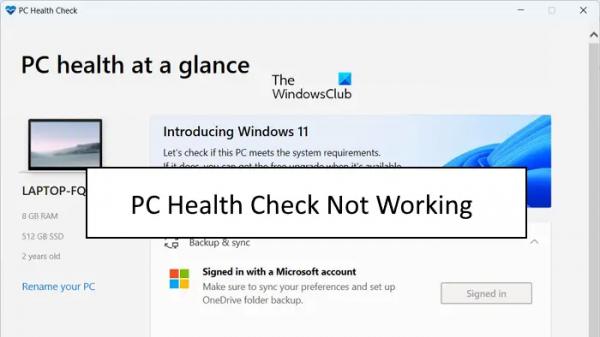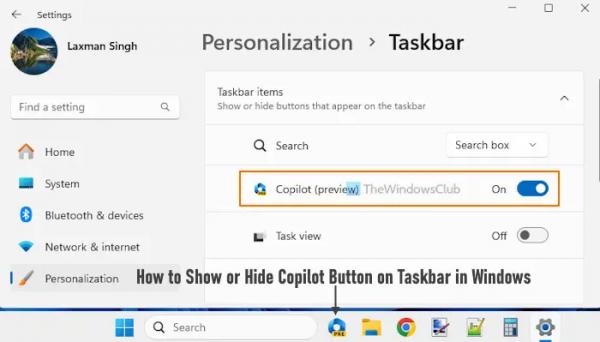PC Health Check не запускается или работает неправильно на вашем компьютере с Windows? Как сообщают некоторые пользователи Windows, приложение проверки работоспособности ПК не открывается на их компьютерах. Некоторые даже жаловались, что приложение не работает должным образом или не показывает результатов.
Эти проблемы с приложением Windows PC Health Check могут быть вызваны повреждением самого приложения. Кроме того, может случиться так, что ваши системные файлы повреждены, поэтому приложение не работает нормально. Другой потенциальной причиной той же проблемы может быть конфликт программного обеспечения. Теперь, в любом случае, если у вас возникли проблемы с проверкой работоспособности ПК, этот пост покажет вам, как их исправить.
Проверка работоспособности ПК не открывается, работает или показывает результаты
Если приложение проверки работоспособности ПК не открывается, не работает или не показывает результаты на вашем ПК с Windows 11/10, вот способы решения этих проблем:
Программы для Windows, мобильные приложения, игры — ВСЁ БЕСПЛАТНО, в нашем закрытом телеграмм канале — Подписывайтесь:)
- Повторно запустите файл WindowsPCHealthCheckSetup.
- Восстановите приложение проверки работоспособности ПК.
- Получите последнюю версию проверки работоспособности ПК.
- Восстановление системных файлов с помощью сканирования SFC.
- Переустановите проверку работоспособности ПК.
- Устранение неполадок в состоянии чистой загрузки.
- Используйте альтернативу проверке работоспособности ПК.
Прежде чем попробовать исправления, перечисленные ниже, перезагрузите приложение или компьютер и посмотрите, устранена ли проблема. Если нет, вы можете использовать упомянутые исправления для решения проблемы.
1) Перезапустите файл WindowsPCHealthCheckSetup.
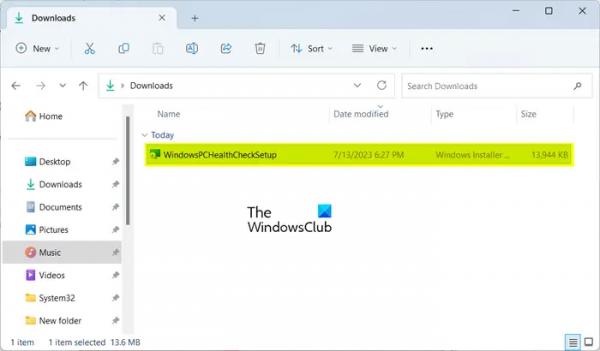
Некоторые затронутые пользователи подтвердили, что повторный запуск файла WindowsPCHealthCheckSetup помог им решить проблему. Таким образом, вы также можете попробовать сделать то же самое и посмотреть, сработает ли это для вас. Откройте папку «Загрузки» или папку, в которой вы сохранили файл WindowsPCHealthCheckSetup, и дважды щелкните его, чтобы запустить. Затем он перезапустит приложение проверки работоспособности ПК. Теперь вы можете проверить, решена ли проблема.
2) Восстановите приложение проверки работоспособности ПК.
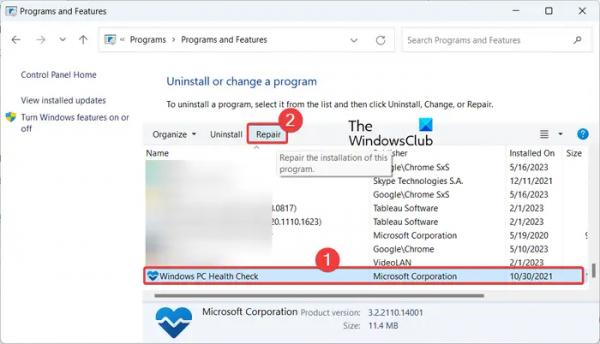
Если средство проверки работоспособности ПК не работает должным образом, возможно, оно повреждено. Следовательно, если сценарий применим, вы можете решить проблему, восстановив приложение. Для этого вы можете выполнить следующие шаги:
- Сначала откройте панель управления, выполнив поиск с помощью функции поиска Windows.
- Теперь нажмите «Удалить программу» в разделе «Программы».
- Затем прокрутите вниз и выберите приложение Windows PC Health Check.
- После этого нажмите кнопку «Восстановить», и Windows начнет восстанавливать приложение.
- После этого приложение PC Health Check будет перезапущено.
Теперь вы можете проверить, решена ли проблема.
Читайте: Windows 11 не отображается в настройках Центра обновления Windows.
3) Получите последнюю версию проверки работоспособности ПК.
Проблема может возникать из-за устаревшей версии приложения PC Health Check. Итак, вы можете попробовать обновить приложение до последней версии и посмотреть, устранена ли проблема. Вы можете загрузить последнюю версию PC Health Check с веб-сайта Microsoft. После этого вы можете установить приложение и запустить его, чтобы проверить, показывает ли оно результаты или нет.
4) Восстановить системные файлы с помощью сканирования SFC
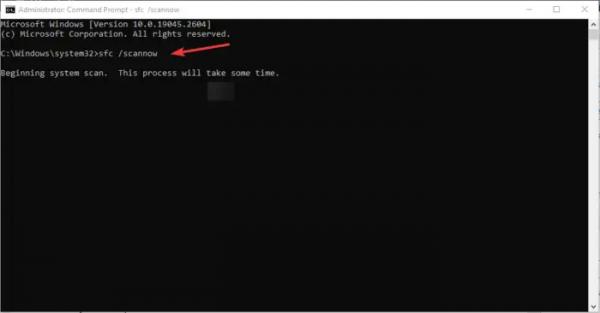
Поврежденные или отсутствующие системные файлы могут быть основной причиной неправильной работы проверки работоспособности ПК. Итак, если сценарий применим, вы можете попробовать исправить системные файлы с помощью проверки системных файлов (SFC). SFC — это встроенная в Windows утилита командной строки, которая помогает исправить повреждение системных файлов. Вот как вы можете запустить сканирование SFC, чтобы решить эту проблему:
Сначала откройте командную строку с правами администратора. После этого введите и введите следующую команду, чтобы выполнить сканирование SFC:
sfc/scannow
Сканирование займет около 10-15 минут или еще несколько минут. Когда это будет сделано, вы можете перезагрузить компьютер, а затем попробовать запустить приложение, чтобы увидеть, устранена ли проблема.
5) Переустановите проверку работоспособности ПК.

Если проблема не устранена, вы можете удалить приложение проверки работоспособности ПК, а затем переустановить его последнюю версию на свой компьютер.
Для этого откройте приложение «Настройки» с помощью Win+I и выберите «Приложения» > «Установленные приложения». Теперь найдите приложение проверки работоспособности ПК с Windows и нажмите кнопку меню с тремя точками рядом с ним. После этого выберите вариант «Удалить» и следуйте инструкциям на экране, чтобы завершить процесс.
Когда приложение будет удалено, перезагрузите компьютер, а затем загрузите последнюю версию приложения PC Health Check. отсюда. Запустите установщик и завершите установку приложения. Теперь вы можете запустить приложение PC Health Check и проверить, нормально ли оно работает.
Читать. Готов ли ваш OEM-компьютер к Windows 11?
6) Устранение неполадок в состоянии чистой загрузки
Это может быть конфликт стороннего программного обеспечения, вызывающий проблему. Следовательно, если сценарий применим, вы можете сначала запустить свой компьютер в состоянии чистой загрузки. Вот как это сделать:
- Во-первых, вызовите окно команды «Выполнить» с помощью Win + R и введите msconfig в поле «Открыть», чтобы быстро открыть окно «Конфигурация системы».
- Затем перейдите на вкладку «Службы» и установите флажок «Скрыть все службы Microsoft», чтобы не отключать важную службу Windows.
- После этого отметьте все службы, которые хотите отключить, и нажмите кнопку «Отключить все».
- Теперь перейдите на вкладку «Автозагрузка», нажмите «Открыть диспетчер задач» и отключите все программы запуска.
- Затем перейдите в «Конфигурация системы» и нажмите кнопку Применить > ОК кнопку для сохранения изменений, а затем перезагрузите компьютер.
Если проверка работоспособности ПК открывается и работает правильно в состоянии чистой загрузки, вы можете быть уверены, что проблема вызвана конфликтом программного обеспечения. Затем вы можете начать включать сторонние службы или программное обеспечение одну за другой и анализировать ту, которая вызывает проблему. После того, как вы проанализируете это, вы можете временно отключить его или навсегда удалить программу со своего компьютера.
Читайте: Инструмент Checkit расскажет вам, почему ваш компьютер не поддерживает Windows 11.
7) Используйте альтернативу проверке работоспособности ПК
Если проблема не устранена, вы можете использовать альтернативу проверке работоспособности ПК. WhyNotWin11 — еще один бесплатный инструмент, который выполняет ту же работу, что и приложение PC Health Check. Это также средство проверки совместимости, которое определяет, почему ваша система не может работать с Windows 11. Таким образом, вы можете загрузить его и запустить приложение, чтобы найти результаты совместимости.
СОВЕТ. См. этот пост, если при использовании приложения «Проверка работоспособности ПК» на компьютере появляется сообщение «Ваша организация управляет обновлениями на этом ПК».
Можно ли удалить Windows PC Health Check?
Если на вашем компьютере установлена последняя версия ОС Windows 11 и вам не нужно выполнять тест на совместимость системы, вы можете удалить проверку работоспособности ПК с Windows. Вы можете сделать это с помощью панели управления или приложения Windows Settings. Запустите панель управления, нажмите «Удалить программу», выберите приложение «Проверка работоспособности ПК с Windows» и нажмите кнопку «Удалить». После этого следуйте подсказкам, и приложение будет удалено с вашего компьютера.
Как быстро проверить работоспособность ПК?
Вы можете быстро получить доступ к приложению проверки работоспособности ПК, используя функцию поиска на панели задач. Кроме того, вы также можете создать ярлык для приложения «Проверка работоспособности ПК» на рабочем столе и быстро запустить его. Для этого щелкните правой кнопкой мыши на рабочем столе и выберите параметр «Создать» > «Ярлык». После этого введите местоположение приложения «Проверка работоспособности ПК». По умолчанию он находится по адресу C:Program FilesPCHealthCheckPCHealthCheck.exe. Теперь нажмите кнопку «Далее», введите имя ярлыка и нажмите кнопку «Готово».